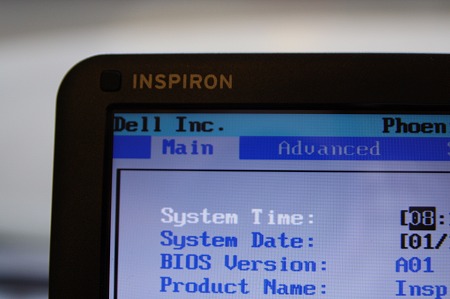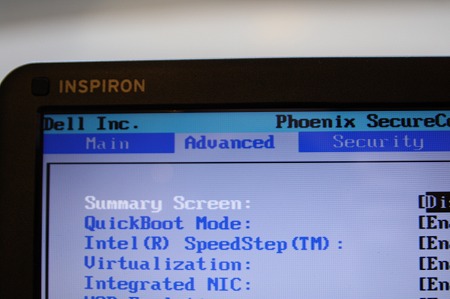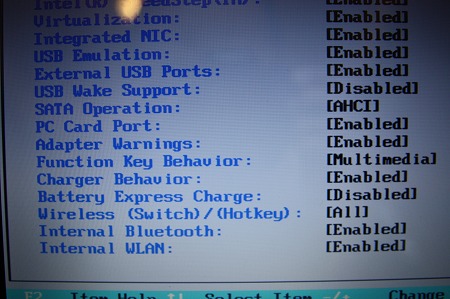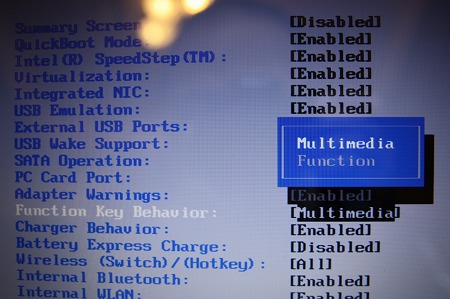Inspiron 13zのファンクションキーには、デフォルトで無線LANのオン/オフの切替、輝度の調整などの機能が割り当てられており、通常のファンクションキーの機能(F5キーによる更新)を使用する場合には、Fnキーと組み合わせて使用する必要があります。

私の場合、カタカナ、英数の切替などでF7〜F10キーを頻繁に使用するので、いちいちFnキーを押しながら操作するのは面倒です。
そんな人のために、Inspiron 13zでは、ファンクションキーの操作をBIOSメニューから変更することができます。
まずInspiron 13zを立ち上げ、F2キーを押してBIOSメニューを表示します。
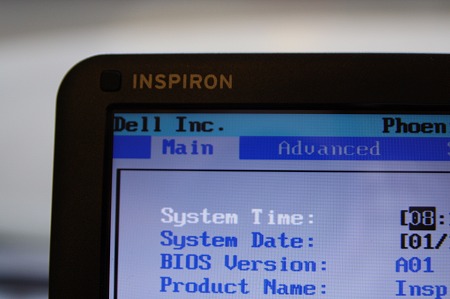
「Advanced」タブに移動します。
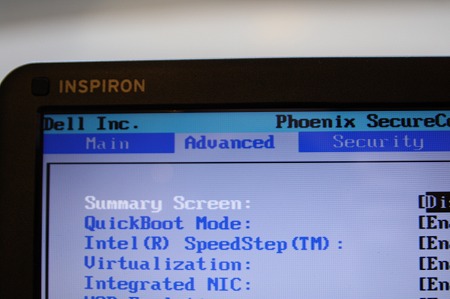
中ほどにある「Function Key Behavior」の設定を変更します。
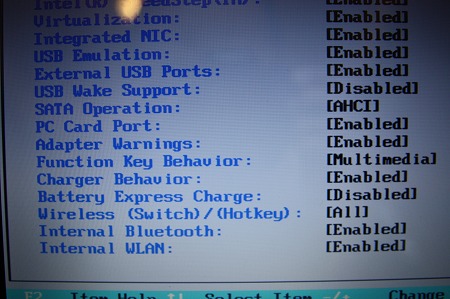
デフォルトでは、「Multimedia」が選択されているので、これを「Funciotn」に変更してやれば、通常のファンクションキーの操作を実行できるようになります。
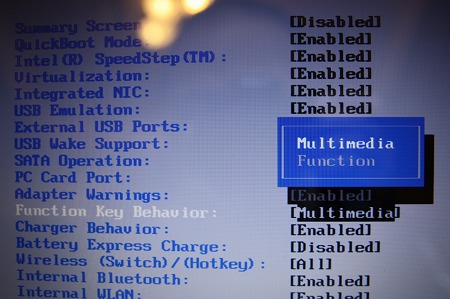
設定が完了したらF10キーを押して設定を保存して、パソコンを起動します。